Screenshot adalah kegiatan mengambil tampilan layar, atau jika di komputer istilahnya print screen. Kegiatan screenshot biasanya dilakukan ketika ada sesuatu yang menarik di layar smartphone atau ada sesuatu yang penting yang harus diingat namun sulit untuk diingat. Screenshot atau mengambil gambar layar di ponsel biasanya pasti dilakukan hampir seluruh pengguna smartphone.
Dengan smartphone, kita biasa melakukan screenshot untuk kebutuhan dan keperluan kita masing-masing. Seperti, mencari info atau pengetahuan yang mungkin kita googling. Dan kita sedang tidak waktu untuk memahaminya pada saat itu, dengan screenshot kita bisa membaca dan memahaminya lagi di lain waktu.
Cara Screenshot HP Samsung
Nah, kali ini saya akan berbagi tentang bagaimana cara screenshot HP Samsung dengan sangat mudah. Kita tidak perlu mendownload aplikasi tambahan apapun, karen semua sudah tersedia di sistem HP Samsung. Bagaimana caranya? Langsung saja ikuti langkah – langkah cara screenshot HP Samsung dibawah ini ya.
1. Tentukan area mana yang ingin anda Screenshot.
2. Jika sudah, silahkan anda tekan “tombol Power + tombol Home” secara bersamaan. Tahan beberapa saat sampai layar berkedip dan terdengar suara shutter. Seperti pada gambar dibawah ini.

3. Selesai. Nah, sekarang anda sudah bisa melihat hasil screenshot nya pada Galeri anda.
Mungkin anda bingung, dimana tersimpan hasil screenshot pada HP Samsung anda. Untuk melihat hasil Screenshot pada HP Samsung anda, langsung saja ikuti langkah – langkah dibawah ini.
1. Silahkan anda buka Galeri pada HP Samsung anda. Seperti pada gambar dibawah ini.

2. Kemudian, silahkan anda klik pada kumpulan foto yang ada tulisan Screenshot nya. Seperti pada gambar dibawah ini.
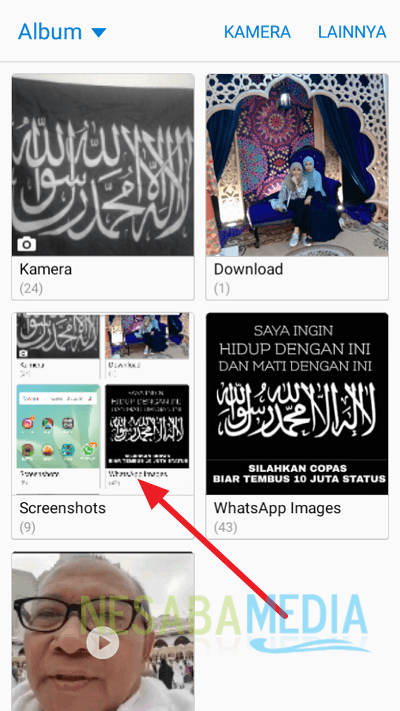
3. Kemudian akan muncul berbagai foto dari hasil screenshot anda. Silahkan anda pilih salah satu untuk melihat hasilnya.
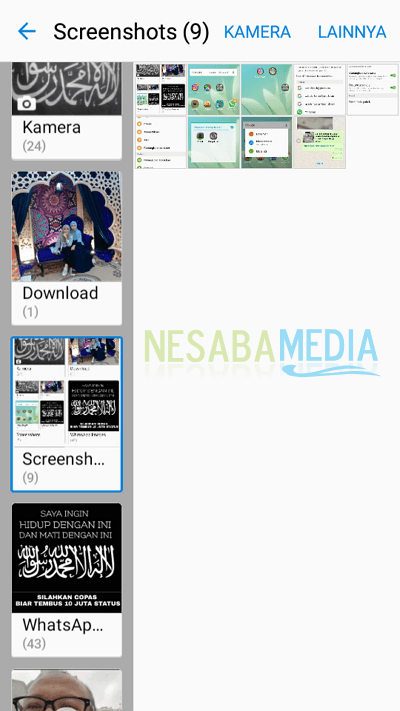
4. Setelah anda klik, maka akan muncul salah satu foto dari hasil screenshot anda. Silahkan anda geser kesamping kiri atau kanan untuk melihat hasil screenshot lainnya.
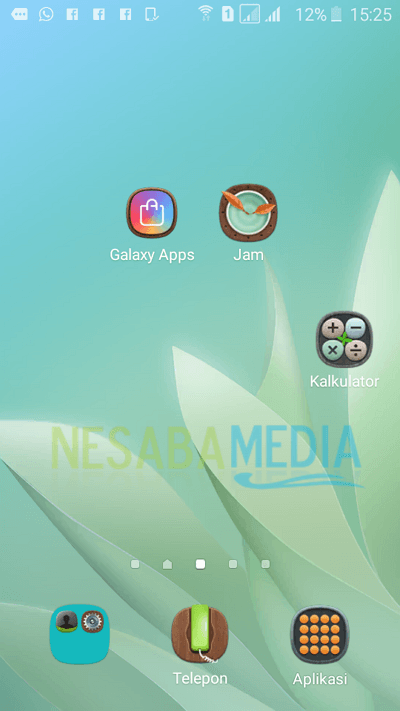
Nah, bagaimana? Cukup mudah dan sangat sederhana kan? Jadi tanpa download aplikasi tambahan, kita sekarang sudah bisa screenshot layar pada HP Samsung. Kita bisa menghemat memori karena tidak perlu download apikasi yang bisa mengurangi memori HP kita dan sekarang kita sudah tahu dimana tersimpan hasil dari screenshot kita.
Itulah bagaimana cara screenshot HP Samsung dengan mudah yang dapat anda coba. Jika artikel ini dapat membantu anda, silahkan share ke teman-teman anda agar mereka juga tahu bagaimana cara screenshot HP Samsung dengan mudah. Semoga artikel ini dapat bermanfaat bagi kita semua. Jika ada kesalahan tulisan mohon dimaafkan. Terimakasih 🙂
Editor: Muchammad Zakaria
Download berbagai jenis aplikasi terbaru, mulai dari aplikasi windows, android, driver dan sistem operasi secara gratis hanya di Nesabamedia.com:













